在 Advanced 许可等级下可用。
在 ArcGIS Drone2Map 中,从工程影像创建的点云用于生成高程表面和真正射产品。 由于点云是该过程的关键一环,因此其中的任何异常都会降低产品重建质量。 阴影、云层或图像覆盖不足会导致点云要素中的不确定区域具有太多或太少的点并发生畸变。 您可以为这些重建不佳的区域创建校正要素,以便在预处理期间使用,从而改进产品效果。 点云将被限制在校正要素的范围内,将重建不佳的区域限制在其即时领域中。 这通常会导致建筑物和要素的边缘更干净,表面更光滑。
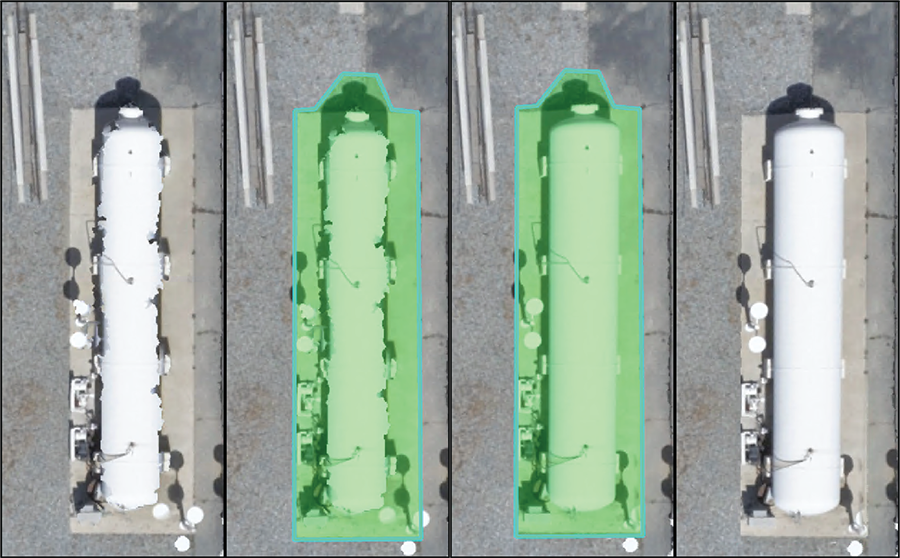
注:
校正要素需要 z 值才能工作。 绘制后,要素将使用从区域网平差步骤创建的数字表面模型来获取其 z 值(高度)。
校正要素目前仅用于优化真正射。
创建校正要素
在处理之前或之后创建要应用于真正射产品的校正要素。
使用创建校正要素工具将校正要素手动添加到工程中。
- 在主页选项卡的预处理组中,单击校正要素下拉菜单并选择创建校正要素。
创建校正要素窗格随即显示。
- 单击校正要素模板并在要校正的区域上绘制新面。
- 完成并保存您创建的面。
- 单击主页选项卡,然后在处理组中,单击开始按钮进行处理。
校正要素中的每个顶点都必须将其 z 值设置为正确的高度,该过程才能正常工作。 在 2D 地图上绘制要素时会自动填充 Z 值。 如果未在 2D 地图上正确处理校正要素,则可使用 3D 地图手动编辑 z 值。 3D 校正处理将花费更多时间。 有关高程编辑过程的步骤,请参阅指定 3D 要素的高程。
在处理过程中将绘制校正要素应用于点云,并且生成的真正射现在被约束到这些要素。
导入校正要素
导入校正要素以在处理之前或之后应用于 2.5D 产品。
- 在主页选项卡的预处理组中,单击校正要素下拉菜单并选择导入校正要素。
将出现浏览至要素类窗口。
- 浏览至文件系统中的该工程区域要素图层,然后选择该图层并单击确定。
要素将导入到内容窗格中预处理组的校正要素图层中。
移除校正要素
要移除已绘制或导入到项目中的校正要素,请在主页选项卡的预处理组中,单击校正要素下拉菜单并选择删除校正要素。
所有校正要素都将从校正要素工程图层中移除。
将校正要素与分块处理结合使用
您可以将校正要素与分块处理结合使用,以修复重建不佳的区域。 有两种方法可以应用分块处理工作流。 第一种方法允许您重新处理切片,但保留镶嵌数据集中的原始切片。 这意味着您可以选择要重新处理的切片,但如果需要,您还可以恢复为原始产品。 第二种方法会自动覆盖具有校正要素的切片并写入全新的真正射。 原始真正射作为备份保存在工程文件夹中。 要了解有关重新处理的详细信息,请参阅数据重新处理。
注:
由于分块处理仅适用于真正射产品,因此建议您在尝试以下工作流时关闭所有其他产品以节省时间。 否则,将重新生成任何已启用的产品并延长处理时间。
单个切片处理
您可以配置要在没有合并切片选项的情况下创建的真正射。 这会生成一个镶嵌数据集,其中所有影像都被分割成切片。 这些切片可以具有在其上绘制并重新处理的校正要素。
选择要与单个分块处理一起使用的切片。
- 从主页选项卡的处理组中,单击选项按钮打开选项窗口。
- 导航至 2D 产品选项卡。
- 取消选中真正射部分中的合并切片复选框。
- 单击应用,然后单击确定。
- 在主页选项卡上单击开始按钮以开始进行处理。
请确保在处理之前已选中真正射产品。
名为“真正射切片”的镶嵌数据集将添加到内容窗格的影像产品组中。
- 处理完成后,单击主页选项卡上的校正要素下拉菜单。
- 选择创建校正要素选项。
创建要素窗格随即出现,并自动启动编辑会话,其中启用面模板用于绘图。
- 在需要修改的任何区域上绘制新要素。
- 单击地图窗口中编辑工具栏上的完成按钮。
- 关闭创建要素窗格。
- 按开始以使用绘制的要素重新处理切片。
处理完成后,请查看结果。 您可能需要取消选中预处理图层或刷新地图以查看更改。
- 确认已创建新切片。
默认情况下,第一个镶嵌运算符用于显示镶嵌数据集中的切片。 任何新切片都将显示为第一个栅格数据集,并会被推到显示顺序的顶部。 工作流的后续运行将创建额外的切片并继续使用相同的运算符。 要更改真正射的镶嵌数据集运算符,请单击内容窗格中的真正射切片图层。 镶嵌图层选项卡将显示在功能区上,其中包含用于修改镶嵌数据集显示的影像显示顺序组。
大切片处理
当使用合并切片的默认选项来生成真正射时,切片不会单独显示。 相反,您可以在现有真正射上绘制校正要素,且 Drone2Map 将自动重新处理这些切片。 最终结果是应用了预处理功能的新真正射。 每次新处理运行都会将旧真正射存储到工程文件夹中的新备份文件夹中。 要了解有关重新处理的详细信息,请参阅数据重新处理。
绘制要素并迭代处理真正射以进行分块校正。
- 在管理窗格中选中真正射产品。
- 在主页选项卡上单击开始按钮以开始进行处理。
- 处理完成后,单击主页选项卡上的校正要素下拉菜单。
- 选择创建校正要素选项。
创建要素窗格随即出现,并自动启动编辑会话,其中启用面模板用于绘图。
- 在需要修改的任何区域上绘制新要素。
- 单击地图窗口中编辑工具栏上的完成按钮。
- 关闭创建要素窗格。
- 按开始以使用绘制的要素重新处理切片。
处理完成后,请查看结果。 您可能需要取消选中预处理图层以查看更改。 创建原始真正射的备份并将其存储在 \Products\2D\True Ortho\backup 下的工程文件夹中。 工作流的后续运行将继续生成备份文件夹,其中包含先前处理的真正射。